Androidでアニメーションをキビキビさせるたった一つの方法
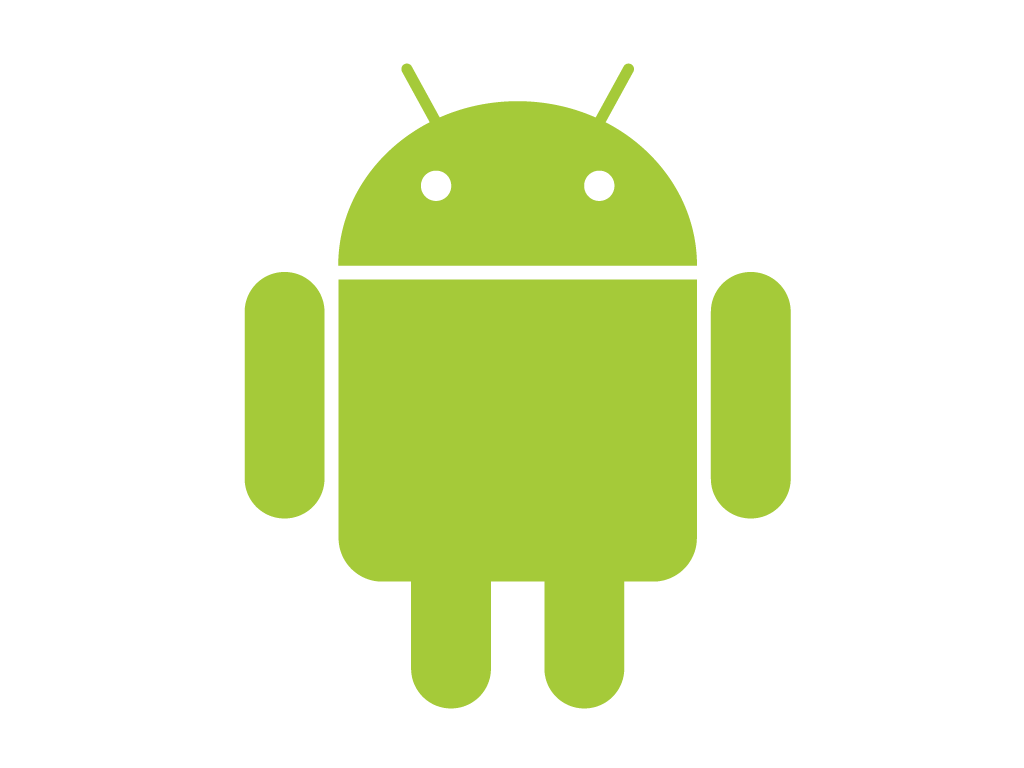
どうもこんばんわ
みなさんはスマートフォンは何をお使いですか?
iPhoneですか?
それともAndroidですか?
OSのシェア的にいうとAndroidのほうが多いそうです。
さすがGoogle!!
アニメーションは実は大事
Androidを使用している方で、画面遷移などのアニメーションがちょっと遅いなーって思ったことありませんか?
アニメーションは視覚効果としてはかなり重要で、実際何かしらのアプリケーションを起動する際に時間は同じでもアニメーションが遅いか早いかで体感速度が変わってきます。
アニメーションが速いとアプリの起動速度も速く感じるのです。
実際の時間はどちらとも同じなので単純な時短にはならないのですがストレスが減ります。
ちょっとしたことではありますが毎日毎日触れるものですからね。
「塵も積もればなんとやら」です!!
ということで今回はAndroidの方がたった一つだけで簡単にできるアニメーションの高速化をご紹介します。
やり方は簡単
今回は私が持っているASUS ZenFone3 Deluxe 5.7インチモデル(ZS570KL)で解説させていただきます。
画面などは皆さんが持っている物とは少し違う部分があるかと思いますが、メニューの文言等はほぼ一緒です。
※わからないことがあればコメント頂ければお答えできる範囲でお答えします
 |
新品価格 |
![]()
設定画面に入る
まずは端末の設定画面に入ってください。
設定画面内の最下部に【端末情報】という項目があるので、タップしてください。
ビルド番号を探して裏メニューを出す
端末情報に入ったら次は【ビルド番号】を探してください。
ビルド番号が見つかったら高橋名人バリに連続でタップしてください。
ずっとタップしていると【あと〇回でデベロッパーです】と回数のカウントダウンが出てきます。
そのまま0になるまでタップを続けると【デベロッパーになりました】的な表示が出ます。
※画像でお見せできればよかったのですが、私は既にこの作業を終わらせている為できませんでした。
開発者オプションを確認する
先ほどの作業を正常に終わらせて再度端末の設定画面に入ってみてください。
あら不思議【開発者向けオプション】というメニューが現れているではありませんか!!
ダンジョンで鍵を見つけたみたいでワクワクしますね!!
さっそく開発者向けオプションをタップしてメニューに入りましょう。
アニメーション速度を0.5×にする
メニューに入るとアニメーションに関する設定項目が出てきます。
出てきた設定項目をすべて0.5×にします。
どうですか?
さっそくアニメーションがキビキビしていると思います。
たったこれだけで普段もっさりしていたアニメーションがシュッシュッと動いてなんか気持ちいい感じになれます(笑)
アニメーションの速度はここで設定できるので、逆に10×に設定するとなかなか面白い動きをするので、ぜひ試してみてください。
以上アニメーションをキビキビさせる方法でした。
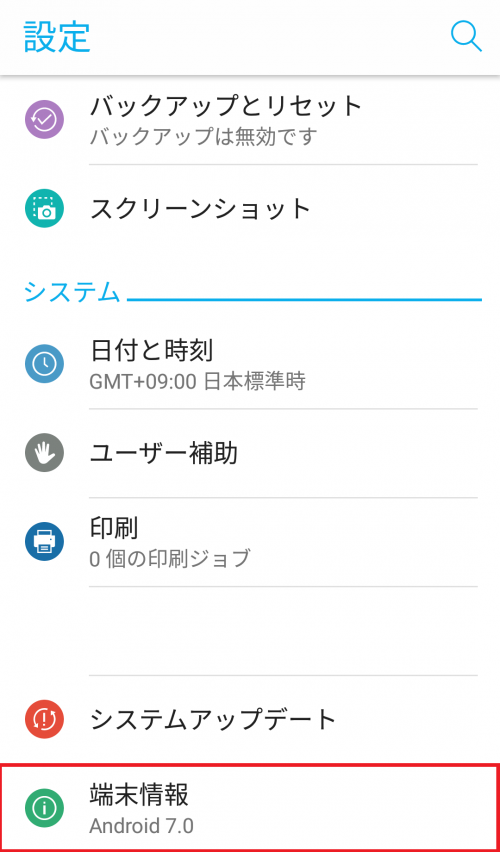
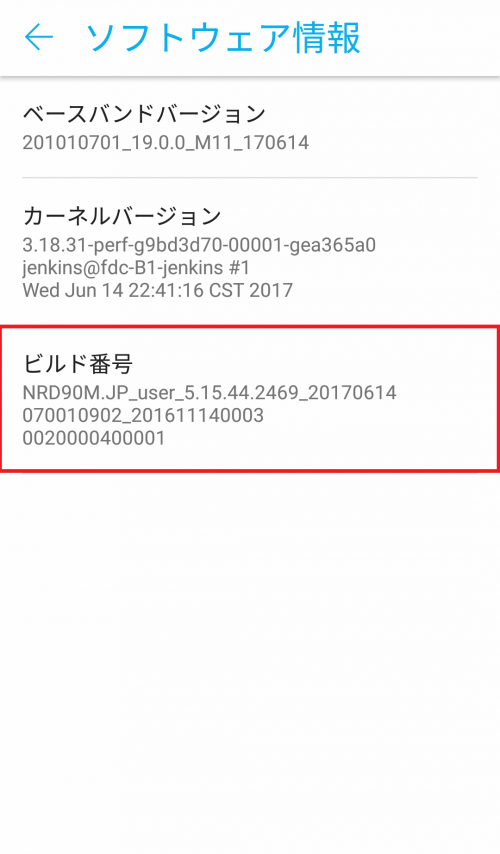
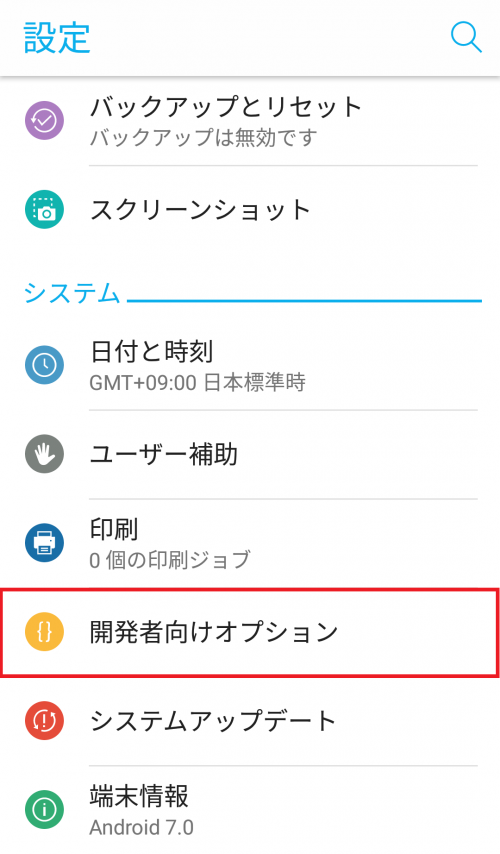
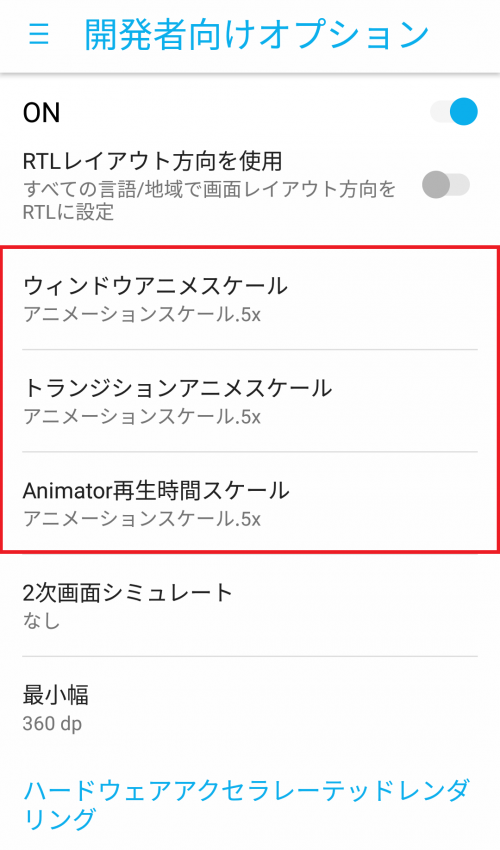
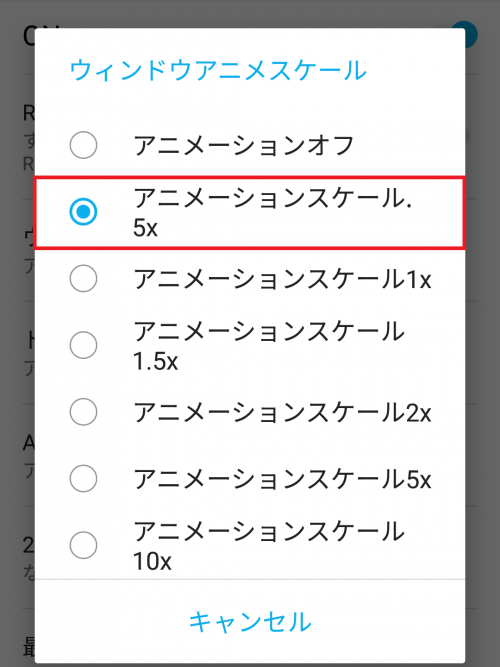



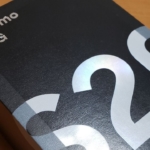
















ディスカッション
コメント一覧
まだ、コメントがありません